Úvod
Tablet Samsung, který se odmítá zapnout, může způsobit zbytečnou paniku. Ať už se snažíte dohnat e-maily nebo si odpočinout u oblíbeného pořadu, problém s napájením může zastavit produktivitu. Naštěstí existují logické kroky, které můžete podniknout k identifikaci a případnému vyřešení problému. Tento blog nabízí komplexní metody odstraňování problémů, které vám pomohou oživit váš tablet Samsung do provozuschopného stavu bez návštěvy opravny.
Tato příručka nabízí praktická řešení, která vám pomohou odhalit a vyřešit problém a zabránit zbytečným cestám do servisu. Pojďme se ponořit do procesu oživení vašeho zařízení.
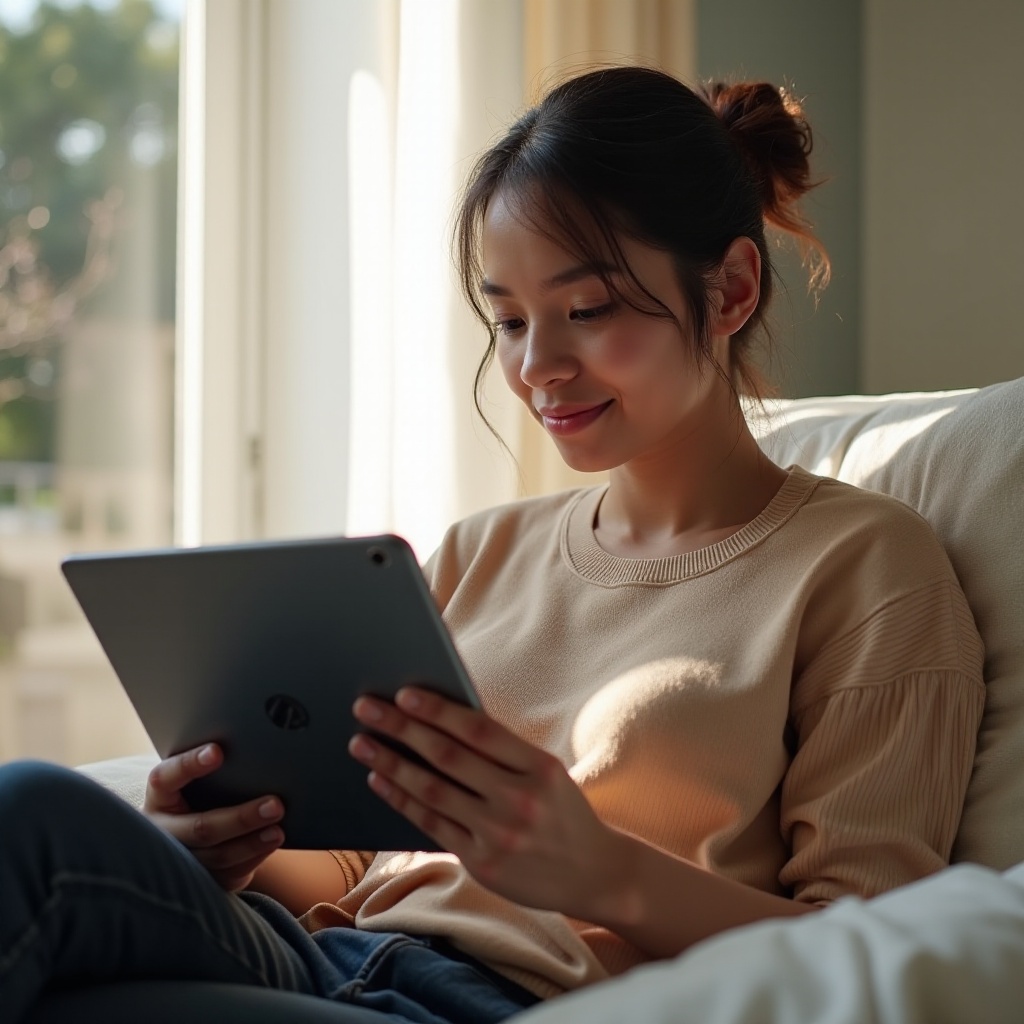
Zkontrolujte základní věci
Před hlubším řešením se zaměřte na některé základní problémy, které mohou bránit vašemu tabletu v zapnutí.
Zajistěte dostatečné nabití
Jedním z nejjednodušších důvodů, proč se váš tablet nezapne, je vybitá baterie. Připojte jej ke zdroji napájení pomocí spolehlivé nabíječky. Nechte baterii nabít alespoň 15–30 minut, aby se mohla zapnout. Je důležité zajistit, aby se na obrazovce zobrazil indikátor nabíjení, který potvrzuje, že tablet se nabíjí.
Ověřte funkčnost nabíječky a kabelu
Vadná nabíječka nebo kabel mohou bránit nabíjení. Otestujte nabíječku a kabel s jiným zařízením pro ověření jejich funkčnosti nebo zkuste použít jinou, kompatibilní nabíječku. To může naznačit, jestli problém spočívá v nabíjecích příslušenstvích spíše než v samotném tabletu. Pokud funguje jiná nabíječka, zvažte co nejdřívější výměnu vadného zařízení.
Toto základní ověření připravuje podmínky pro hlubší řešení problému, pokud tyto kroky nestačí.

Proveďte měkký reset
Pokud základní kontroly problém nevyřeší, může pomoci měkký reset. Tato metoda je účinná při řešení drobných softwarových problémů bez vlivu na osobní data.
Kroky k provedení měkkého resetu
Měkký reset může vyřešit dočasné problémy:
- Stiskněte a držte napájecí tlačítko po dobu 10–15 sekund.
- Pusťte tlačítko, když se zobrazí logo Samsung.
Touto akcí by se mělo zařízení restartovat bez ztráty dat.
Rozdíly v modelech a metodách
Různé modely tabletů Samsung mohou mít mírně odlišné postupy. Zkontrolujte příručku vašeho konkrétního modelu nebo oficiální web Samsung pro přesné pokyny k měkkému resetu přizpůsobené vašemu zařízení. Provedení měkkého resetu poskytuje čistý restart, který často vyřeší drobné problémy ovlivňující funkčnost zařízení.

Prozkoumejte potenciální hardwarové problémy
Pokud měkký reset nefunguje, může být problémem hardware.
Kontrola napájecího tlačítka
Napájecí tlačítko může být zablokováno nebo poškozeno. Ujistěte se, že není zaseknuté, tím, že ho několikrát stisknete s různým tlakem. Poslouchejte kliknutí, které značí, že je funkční. Někdy nečistoty nebo prach mohou ovlivnit funkčnost tlačítka a je potřeba ho vyčistit.
Kontrola nabíjecích portů a konektorů
V nabíjecím portu se může hromadit prach a špína, které blokují připojení. Použijte měkký kartáček nebo stlačený vzduch k vyčištění portu. Podobně zkontrolujte konektory na opotřebení a správné umístění. Pravidelné čištění těchto oblastí může zabránit dalšímu poškození a zvýšit efektivitu nabíjení.
Porozumění těmto potenciálním hardwarovým problémům pomáhá zúžit příčinu, připravující vás na pokročilejší techniky, pokud je to nutné.
Využijte pokročilé techniky řešení problémů
Protrvávající problémy vyžadují hlubší přístup s pokročilými technikami řešení problémů. Tyto kroky pomáhají zjistit, zda za to mohou softwarové složitosti.
Spuštění do nouzového režimu
Spuštění do nouzového režimu může pomoci, pokud nějaká aplikace způsobuje problémy při startu:
- Podržte napájecí tlačítko.
- Když se objeví logo Samsung, pusťte tlačítko a stiskněte tlačítko pro snížení hlasitosti.
- Pokračujte v držení, dokud se v rohu nezobrazí Nouzový režim.
Nouzový režim dočasně deaktivuje aplikace třetích stran, čímž pomáhá identifikovat, zda způsobují problém. Pokud tablet funguje v nouzovém režimu, zvažte odinstalaci nedávno stažených aplikací, které mohou způsobovat konflikty.
Pročištění mezipaměti (cache)
Poškozená mezipaměť může způsobit problémy. Vymažte ji následujícím způsobem:
- Vypněte tablet.
- Podržte tlačítka Napájení a Zvýšení hlasitosti, dokud se nezobrazí možnosti obnovy.
- Použijte tlačítka pro hlasitost k navigaci a vyberte ‘Vymazat mezipaměť’ pomocí tlačítka Napájení.
Vymazání mezipaměti nemá vliv na osobní data a může zlepšit výkon odstraněním zastaralých souborů.
Prozkoumání možností v režimu (Recovery Mode)
Pokud tablet stále nereaguje, zvažte režim obnovy (Recovery Mode):
- Vypněte tablet.
- Podržte tlačítka Napájení, Zvýšení hlasitosti a Domov současně, dokud se nezobrazí logo Samsung.
- Použijte tlačítka pro hlasitost pro navigaci na ‘Restartovat systém’ a potvrďte tlačítkem Napájení.
Režim obnovy (Recovery Mode) může opravit chyby na úrovni softwaru, které brání zařízení v normálním spouštění. Slouží jako nenásilným krok v řešení problémů ke správě základních softwarových problémů.
Pokud tyto pokročilé techniky problém nevyřeší, je důležité se zaměřit na softwarová řešení.
Vezměte v úvahu softwarová řešení
Pokud řešení problémů problémy nevyřeší, možná budete muset řešit problém na úrovni softwaru.
Připojení k Samsung Smart Switch
Stáhněte si Samsung Smart Switch na počítač. Připojte tablet a postupujte podle pokynů na obrazovce, abyste zkontrolovali aktualizace nebo se pokusili obnovit data zařízení, která by mohla problém vyřešit. Smart Switch poskytuje silný rámec pro správu aktualizací zařízení a zajišťuje, že váš tablet běží na nejnovějším softwaru pro efektivní boj proti chybám.
Aktualizace nebo přeinstalování firmwaru zařízení
Nesprávný firmware může způsobit problémy při spuštění. Zvažte aktualizaci nebo přeinstalaci prostřednictvím oficiálního webu Samsung nebo Samsung Smart Switch, přičemž se držte vašich zařízení podle pokynů. Zajistěte dostatečné nabití zařízení před pokusem o jakoukoliv aktualizaci firmwaru, abyste zabránili přerušení, která by způsobila další komplikace.
Porozumění těmto softwarovým možnostem může nabídnout řešení před tím, než vyhledáte odbornou pomoc.
Vyhledejte odbornou pomoc
Někdy je nejlepší řešení odborná pomoc.
Kdy navštívit servisní středisko
Pokud zařízení zůstává nereagující i po vyčerpávajících online řešeních, navštivte autorizované servisní středisko Samsung. Nechte kvalifikované techniky prověřit tablet na hlubší problémy. Mají odborné znalosti a nástroje k diagnostice a opravě složitých hardwarových poruch nad rámec uživatelské možnosti opravy.
Pochopení záruky a možností opravy
Zkontrolujte, zda je váš tablet stále v záruce. To může pokrýt náklady na opravu nebo výměnu, což činí odbornou pomoc cenově dostupnější. Znalost rozsahu vaší záruky může snížit náklady a/nebo zrychlit proces oprav.
Závěr
Dostat váš tablet Samsung do zapnutého stavu je často dosažitelné pomocí základních kroků řešení problémů jako kontrola nabíjení nebo reset. Pro složitější problémy může být nutné prozkoumat hardware a aplikovat pokročilé metody. Když pokusy selžou, odborná pomoc zajišťuje, že nezůstanete ve tmě.
Metodické kroky k řešení problémů s napájením mohou ušetřit čas i peníze, minimalizovat frustraci a rychle obnovit produktivitu.
Často kladené dotazy
Jak zjistím, zda je baterie mého Samsung tabletu vybitá?
Pokud je baterie vybitá, tablet nebude reagovat na stisknutí tlačítka napájení, ani když je připojen k nabíječce. Po připojení k funkční nabíječce počkejte 15–30 minut, abyste viděli, zda dojde k nějaké reakci.
Mohu si sám opravit svůj Samsung tablet, který se nezapíná?
Ve většině případů je základní odstraňování problémů, jako je kontrola nabíjení, měkký reset a bezpečný režim, zvládnutelné bez profesionální pomoci. U závažnějších problémů může být nutné kontaktovat odborníky.
Co bych měl dělat, pokud je můj tablet stále v záruce?
Pokud je v záruce, kontaktujte podporu Samsung pro opravu nebo výměnu. Provedou vás procesem uplatnění záručních výhod a zajistí, aby váš tablet dostal efektivní servisní opravu.
